文章詳情頁
win10如何開啟自帶的虛擬機
瀏覽:127日期:2023-05-08 13:20:23
在大家都紛紛開始使用win10系統開始,大家有沒有更深入了解win10新增的內置功能呢?今天小編就來跟大家聊一聊win10如何開啟自帶的虛擬機吧~希望可以給你帶來幫助。
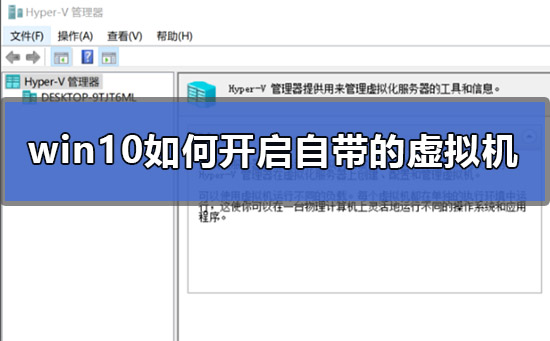
1.首先使用快捷方式【Win】+【i】打開【設置】,搜索【控制面板】并打開
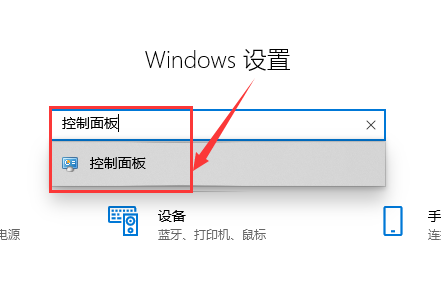
2.在【控制面板】中找到【程序】點擊進入
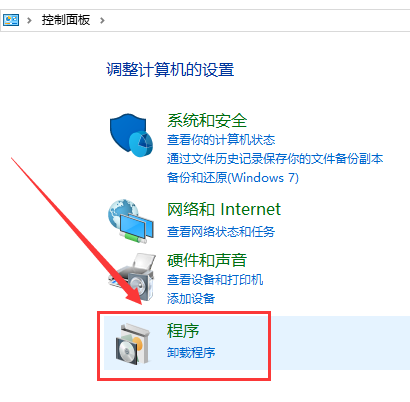
3.在窗口中找到【程序和功能】,單擊下面的【啟用或關閉Windows功能】點擊進入
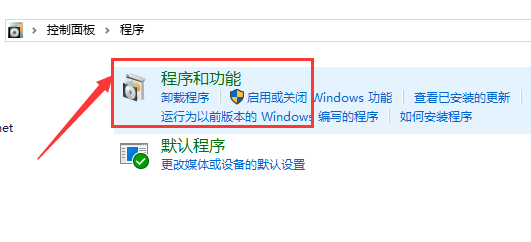
4.在彈出窗口找到【Hyper-V】。這就是windows自帶的虛擬機
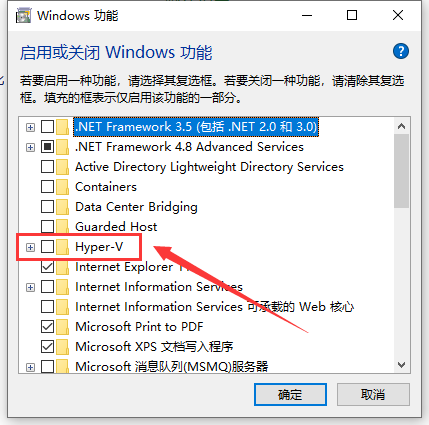
5.勾選后點擊【確定】

6.等待進度
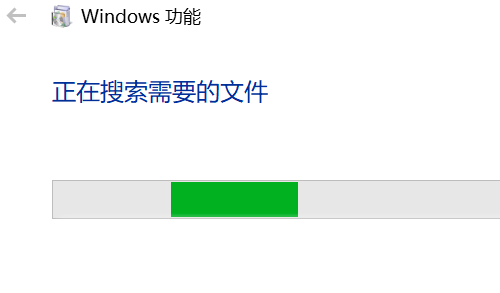
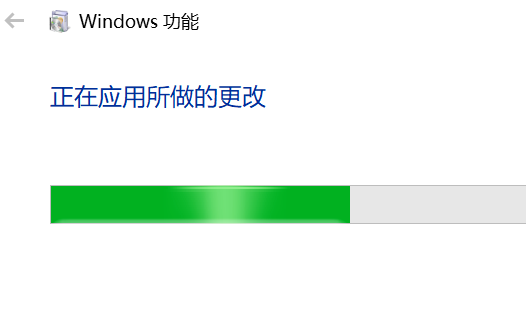
7.上面進度條完成后點擊【立即重新啟動執行】
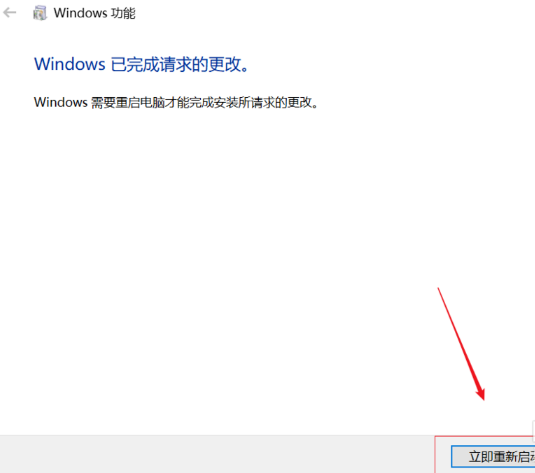
8.在桌面左下搜索欄輸入【Hyper】就可以在搜索結果出顯示【Hyper-V管理器】我們點擊打開
這樣win10自帶的虛擬機就開啟了
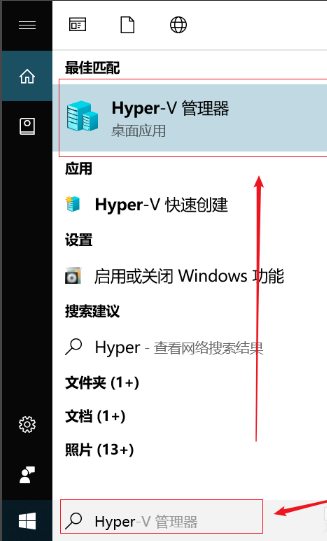
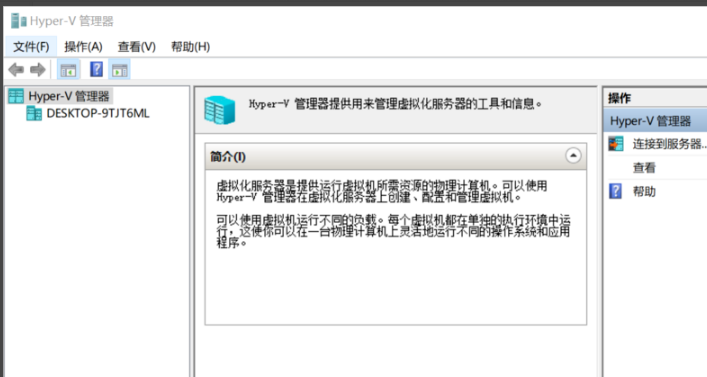
win10版本常見問題匯總>>>
win10激活問題匯總>>>
win10賬戶常見問題匯總>>>
以上就是小編帶來的win10如何開啟自帶的虛擬機的所有內容,更多相關教程請關注好吧啦網~
以上就是win10如何開啟自帶的虛擬機的全部內容,望能這篇win10如何開啟自帶的虛擬機可以幫助您解決問題,能夠解決大家的實際問題是好吧啦網一直努力的方向和目標。
相關文章:
1. 怎么安裝雙系統?win10穩定版和win11雙系統安裝圖文教程2. 如何雙啟動Win11和Linux系統?Win11 和 Linux雙系統安裝教程3. dllhost.exe進程占用CPU很高怎么解決?全面解析dllhost.exe進程4. hpsysdrv.exe是什么進程?hpsysdrv.exe是病毒嗎?5. Win10系統激活失敗報錯“”0xc004f014”怎么辦?6. win7設置屏幕保護程序的方法7. 系統之家裝機大師怎么安裝Win11系統?8. Win10自帶注冊表修復方法 Win10注冊表誤刪修復步驟9. Win7系統怎么打開Msconfig.exe?10. Win7系統提示文件太大無法放入回收站怎么解決?
排行榜

 網公網安備
網公網安備